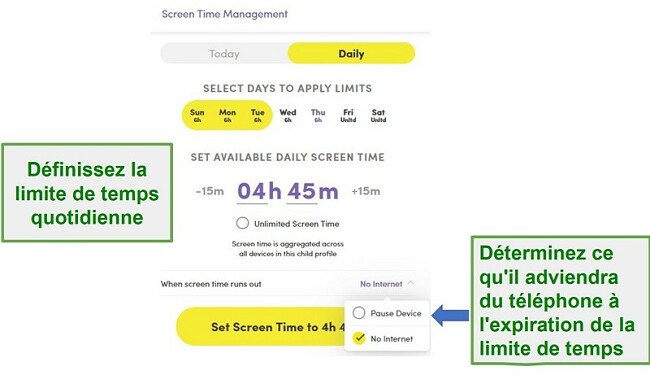Avis sur Net Nanny 2024 : Bonne, mais quel est le secret ?
Vue d’ensemble d’Net Nanny 2024
Est-il vraiment utile d’acheter Net Nanny alors que vous pouvez trouver d’autres applications de contrôle parental qui coûtent moins cher ?
En tant que père, je devais trouver la meilleure application de contrôle parental qui est facile à utiliser et à gérer. En prenant mes enfants comme sujets de test, j’ai acheté et utilisé plus de 50 applications sur leurs téléphones, leurs tablettes et l’ordinateur familial. Je les ai ensuite classées selon leurs fonctionnalités, leurs points forts et leurs points faibles, ainsi que la qualité du service client.
Pour ce test, j’ai choisi l’abonnement qui comprend 5 appareils et j’ai trouvé un bon prix sur une page d’offres cachées. Ce programme est disponible sur presque toutes les plateformes, j’ai donc pu l’installer sur tous les appareils de mes enfants.
Ce que j’ai constaté lors de mon test de Net Nanny, c’est qu’il dispose des outils de surveillance et de gestion d’écran de base, mais vous pouvez tout à fait trouver des choix moins chers et plus performants. Si vous souhaitez vraiment établir des règles de contrôle parental puissantes et surveiller les activités en ligne de vos enfants, découvrez Qustodio, qui dispose d’un filtre web intelligent, de fonctions complètes de contrôle du temps d’écran et d’un résumé détaillé de l’activité de vos enfants.
Traits
Contrairement à d’autres services, comme Qustodio, Net Nanny propose des applications pour les parents et les enfants. L’enfant peut ouvrir l’application et voir le temps passé sur l’écran et le temps restant, ce qui est un excellent moyen d’apprendre à gérer son temps. L’enfant a également toutefois la possibilité de désactiver la restriction du contrôle parental en sélectionnant l’option Activer le mode sans restriction. L’enfant devra entrer le nom d’utilisateur et le mot de passe du compte afin de modifier ce paramètre.
Tous les contrôles parentaux sont accessibles via l’application mobile, à partir d’un PC ou d’un Mac. Lorsque vous accédez pour la première fois à votre dashboard, vous obtiendrez un aperçu rapide de l’utilisation de l’application par votre enfant et une interface à onglets qui permet aux parents de vérifier les recherches, le temps d’écran, les blocages/alertes, l’historique YouTube et les données de localisation. Vous pouvez également mettre en pause un téléphone (ce qui signifie que toutes les applications seront bloquées sauf le téléphone) ou désactiver internet à partir du dashboard.
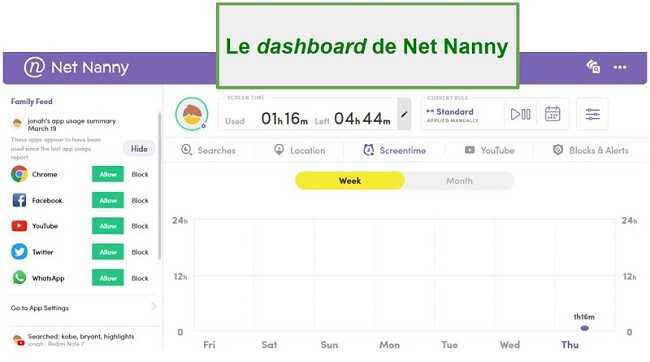
Outils de base nécessaires pour surveiller vos enfants
- Family Feed : j’ai trouvé cette fonctionnalité très pratique, car elle me donne une vue d’ensemble de ce que font tous mes enfants, sans avoir à consulter chacun de leurs profils individuellement.
- Searches (recherches) : cette fonctionnalité est censée vous montrer ce que vos enfants recherchent en ligne. Cependant, j’ai découvert un défaut majeur. Je l’ai testée sur le téléphone Android de mon fils, et aucune des recherches effectuées avec l’application Google ne sont apparues sur mon dashboard ou dans Family Feed. Je n’ai pu voir que les recherches effectuées dans Chrome ou dans le navigateur intégré dans l’onglet Searches (recherches), mais aucune des recherches effectuées avec l’application Google n’est affichée. En comparaison, lorsque vous utilisez Qustodio, toutes les recherches apparaissent dans le résumé de l’activité.
- Location : je n’ai jamais eu à me demander où sont mes enfants, le tracker GPS me montre sur une carte où ils se trouvent. Il existe une option de géorepérage. Pour être parfaitement honnête, des améliorations sont nécessaires ! l’application fonctionne sur la base de l’historique de localisation. C’est très bien si je veux une alerte indiquant que mes enfants sont arrivés à l’école ou qu’ils sont sur le point de la quitter, mais cela n’aide pas si je veux configurer des alertes pour des endroits où ils ne sont pas encore allés. La seule faille que j’ai trouvée dans le tracking est que mon fils a pu désactiver le GPS de son téléphone et modifier les autorisations de localisation dans l’application sur Net Nanny. Il faut donc un certain niveau de confiance entre vous et vos enfants pour que cela soit efficace. Je n’ai pas eu ce problème avec Qustodio, car il dispose d’une fonction qui verrouille les paramètres de l’appareil, de sorte que mon enfant n’a pas pu désactiver le GPS.
- Screentime (Temps d’écran) : j’aime savoir combien de temps mes enfants ont passé devant un écran chaque jour. Cette fonctionnalité sera encore meilleure si elle donne une estimation du temps passé sur chaque application. Cette fonctionnalité serait encore meilleure si elle permettait de connaître le temps passé sur chaque application, comme le fait Qustodio.
![Gestion du temps d'écran Net Nanny]()
- YouTube Monitoring (Surveillance sur YouTube) : Cette fonctionnalité est censée enregistrer les recherches et les vues sur l’application YouTube dans le dashboard, mais elle ne bloque aucune vidéo et ne permet aucune limitation. Lors de l’utilisation de YouTube.com, le mode restreint de YouTube qui bloque les vidéos sur la base de méta-titres et de descriptions est activé. Comme je l’ai déjà dit, ce n’est pas ce que j’ai constaté. Je n’ai vu aucune recherche ni aucun historique de vues de l’application YouTube et je n’ai pu voir que les recherches effectuées à partir de YouTube.com, sans historique de vues. Qustodio dispose d’un bien meilleur outil de surveillance de YouTube. Toutes les recherches sont incluses dans les alertes d’activité, et il comprend des liens et des vignettes de toutes les vidéos que votre enfant a regardées.
- Blocks & Alerts (Blocages & alertes) : Cette fonctionnalité est un peu différente de Family Feed, car au lieu d’avoir un aperçu de toute la famille, elle permet d’avoir un aperçu séparé pour chaque enfant. Au début, j’ai été déçu de voir que plusieurs sites web et vidéos YouTube étaient affichés comme étant bloqués alors que je savais pertinemment qu’ils ne l’étaient pas vraiment. J’ai fait une petite recherche et j’ai trouvé la réponse dans la section FAQ de Net Nanny. Il semble que l’application bloque les traqueurs et les publicités qui sont associés à la page.
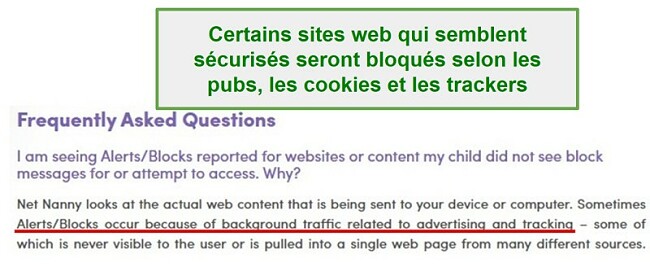
Essayez Qustodio gratuitement pendant 30 jours !
Comment définir des filtres et des restrictions avec Net Nanny
Net Nanny vous permet de définir des filtres pour des applications et des sites web précis ainsi que des filtres personnalisés, en plus de déterminer des limitations du temps d’écran quotidien. Pour commencer, cliquez sur l’icône Préférences du dashboard pour personnaliser la surveillance et les restrictions sur les appareils de votre enfant.
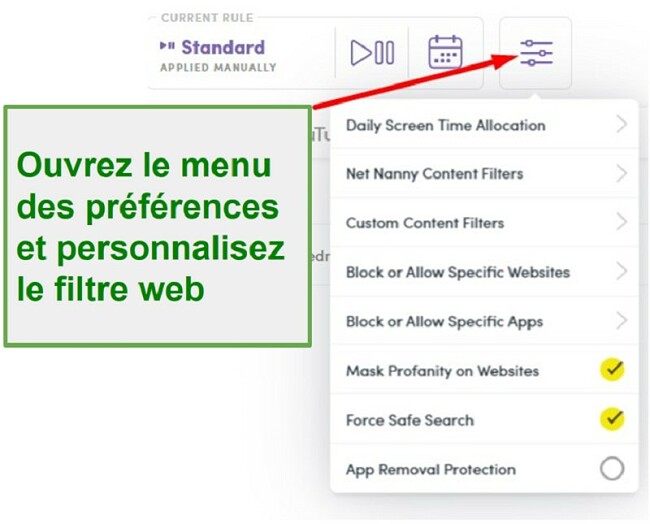
- Daily Screen Time Allocation (Répartition du temps d’écran quotidien) : Je peux choisir, à la minute près, le temps d’écran que mon enfant peut avoir.
- Restricted Times (Temps restreint) : En plus d’une limite quotidienne, Net Nanny vous permet de créer un calendrier quotidien ou hebdomadaire pour l’utilisation de l’appareil. Le calendrier fonctionne par intervalles de 15 minutes. Cela permet de limiter l’accès pendant les heures de cours, les heures de devoirs et après le coucher.
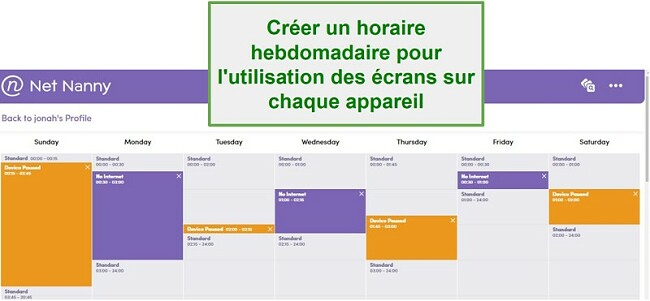
- Filtres de contenu de Net Nanny : Net Nanny peut filtrer 15 catégories différentes : Porno, Contenu pour adultes, Nouveautés pour adultes, Anime, Nudité, Avortement, Clubs de strip-tease, Provocation, Gore, Tabac, Drogues, Armes, Jeux d’argent et Suicide. Vous pouvez définir chaque catégorie comme « Autoriser », « Alerter » ou « Bloquer ». Le filtre web n’est pas aussi complet que Qustodio, qui compte plus de 30 catégories, et utilise l’IA et l’apprentissage automatique pour comprendre le contexte de recherche, ce qui améliore la précision des sites bloqués.
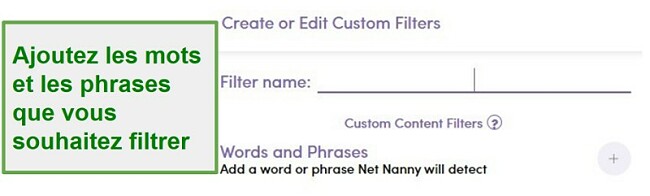
- Bloquer ou autoriser des sites web spécifiques : Net Nanny vous permet de sélectionner des URL spécifiques à bloquer ou à mettre sur une whitelist si vous trouvez qu’un site n’est pas correctement référencé dans les filtres.
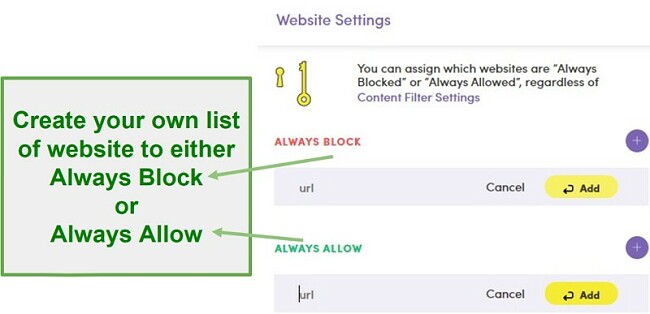
- Bloquer ou autoriser des applications : Net Nanny a établi une liste de plus de 80 applications populaires, plus les applications installées sur le téléphone ou la tablette, et vous avez la possibilité de les bloquer.
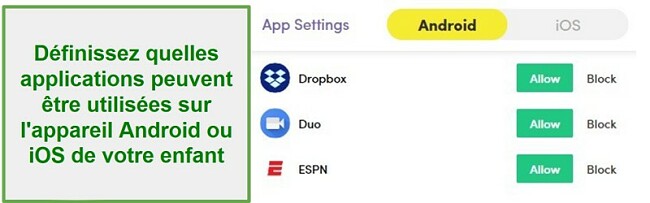
Essayez Qustodio gratuitement pendant 30 jours !
- Forcez SafeSearch : J’ai été surpris de constater que, même si l’option « Forcer SafeSearch » est indiquée, il y a encore des étapes à suivre pour l’activer. Net Nanny ne peut appliquer la fonction Safe Search que sur le navigateur. Il ne peut pas filtrer les recherches effectuées via l’application Google. Vous pouvez activer manuellement Safe Search via l’application Google en cliquant sur Plus en bas de l’écran > Paramètres > Général > Assurez-vous que SafeSearch soit activé.
Installation
Avant de télécharger l’application depuis l’App Store ou Google Play, vous devez vous abonner à Net Nanny et créer votre compte. Je vous recommande de le faire à partir de la page des offres cachées, car vous pourrez y trouver l’offre la moins chère sur le web.
Installation de Net Nanny Parental Control App
Téléchargez l’application Net Nanny sur Google Play ou l’App Store et connectez-vous avec vos identifiants utilisés pour créer le compte. Une fenêtre de bienvenue vous guidera à travers quelques conseils et vous montrera où les fonctionnalités se trouvent sur le dashboard.
Installer Net Nanny Child App
Il y a quelques étapes supplémentaires à suivre lors de l’installation de l’application, car vous devrez apporter quelques modifications aux paramètres du téléphone pour permettre à Net Nanny de fonctionner en arrière-plan, d’accéder aux données de localisation, de filtrer les applications et de paramétrer la fonctionnalité de gestion de temps.
Téléchargez Net Nanny Child App sur l’App Store ou Google Play et créez un compte pour chaque enfant. L’application vous guidera à travers chacun des changements qu’elle devra apporter à votre appareil.
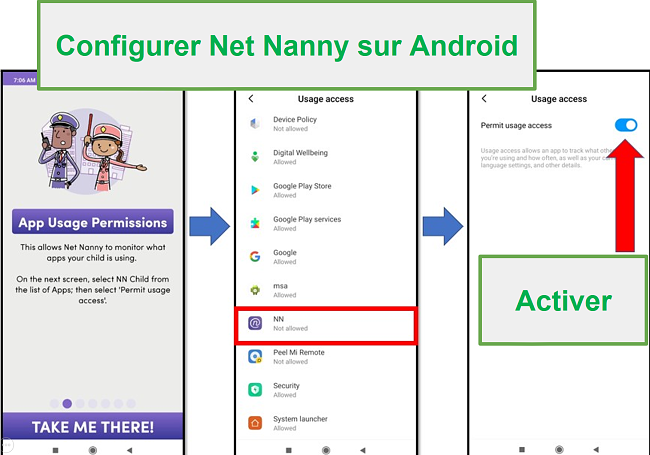
Vous devrez donner à Net Nanny la permission d’accéder aux paramètres de l’appareil de votre enfant. Cela vous offrira la possibilité de surveiller le téléphone ou la tablette en toute sécurité. Cliquez sur Let’s Do It (Allons-y !) et ensuite, dans l’écran suivant, cliquez sur Activate (activer). En fonction de votre appareil, vous pouvez recevoir des avertissements du système d’exploitation concernant les autorisations et les permissions à accorder. Celles-ci sont nécessaires pour permettre à Net Nanny de fonctionner correctement.
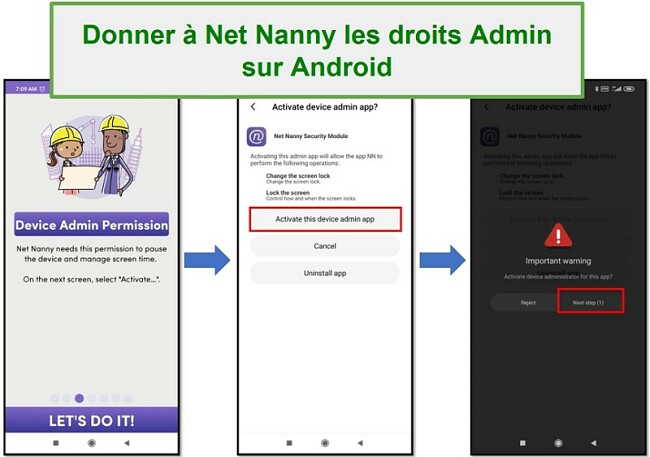
Une fois que tous les paramètres sont réglés et que vous avez donné à Net Nanny l’autorisation d’accéder au GPS, aux photos, aux contacts et à d’autres éléments du téléphone, l’installation sera finalisée et Net Nanny commencera à surveiller vos appareils instantanément.
Facilité d'utilisation
Net Nanny est un programme simple à utiliser. Une fois Net Nanny Child App installée sur votre système, le parent peut accéder au dashboard via son ordinateur ou son téléphone. Toutes les informations dont vous avez besoin seront clairement indiquées, y compris Family Feed, la localisation et le temps utilisé/restant sur l’appareil.
Pour définir un temps quotidien ou hebdomadaire durant lequel le téléphone peut être utilisé, accédez au calendrier à partir du dashboard.
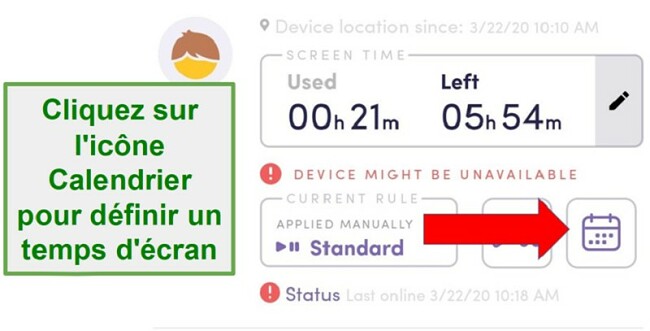
Un calendrier s’ouvre et vous pouvez cliquer sur le bouton Add Interval (ajouter un intervalle) en bas de l’écran. Vous pouvez ainsi choisir de bloquer entièrement le téléphone ou de mettre en pause la connexion internet.
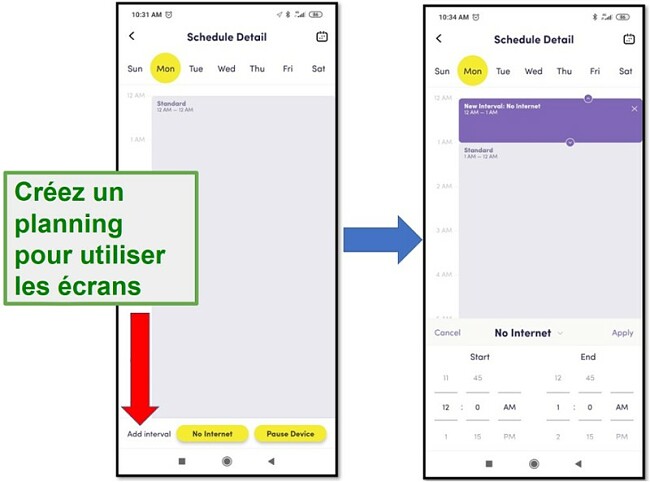
Lorsque la limite de temps est atteinte, ou si un enfant tente d’utiliser une application bloquée, il reçoit le message : Oh No. The Internet is Blocked (Oh non ! la connexion internet est bloquée).
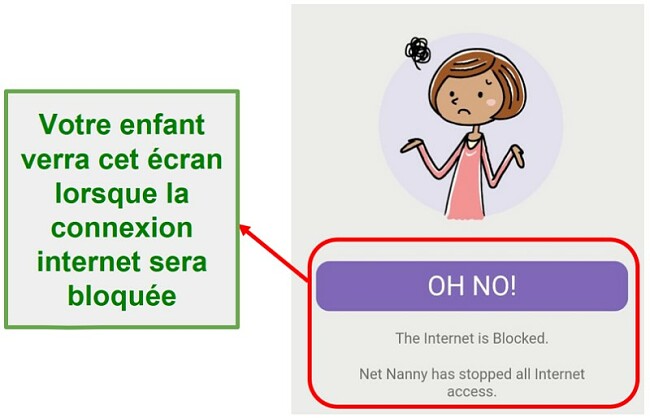
Les enfants peuvent ouvrir l’application sur leurs téléphones pour voir le temps écoulé et le temps restant.
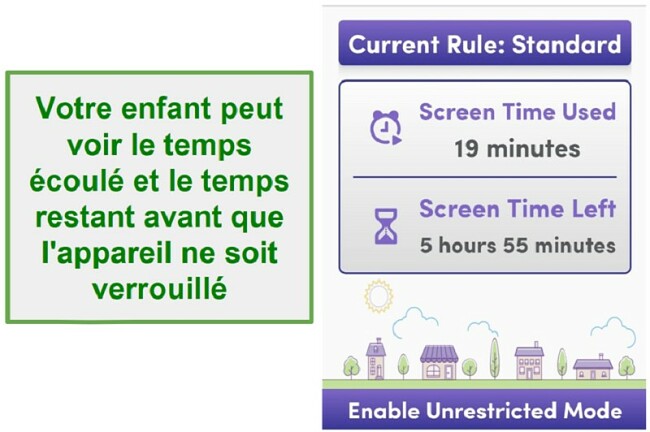
Il y a aussi un bouton pour activer le mode sans restriction — même si je ne sais pas pourquoi — qui peut être activé avec un nom d’utilisateur et un mot de passe. Par conséquent, pour que cette application fonctionne, vous devrez utiliser un mot de passe que votre enfant ne connaît pas ou qu’il ne devinera pas.
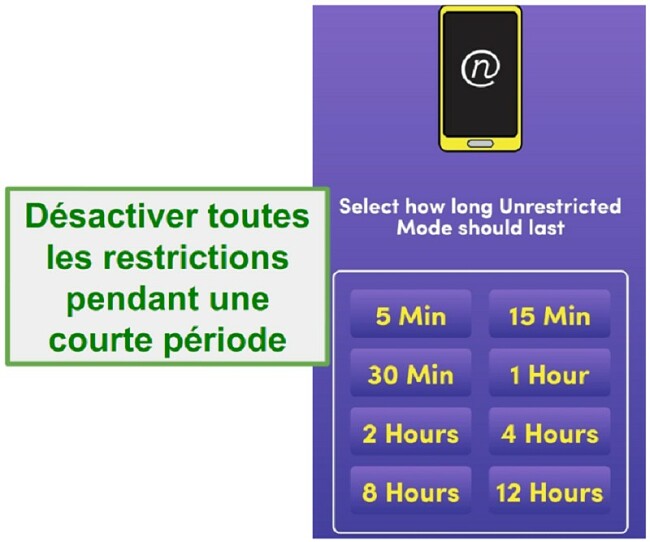
Assistance
Net Nanny offre trois solutions pour obtenir des réponses aux questions que vous vous posez.
- Live Chat
- Une section FAQ complète
Chacune de ces options présente certaines restrictions, par exemple, le Live Chat n’est disponible que du lundi au vendredi de 10 à 19 h EST, mais vous devriez trouver des réponses à vos questions assez rapidement. J’ai dû attendre le jour où le personnel du service d’assistance est disponible pour utiliser le Live Chat. J’ai constaté qu’ils n’utilisent pas des robots qui se contentent de donner des réponses automatiques, mais de vraies personnes.
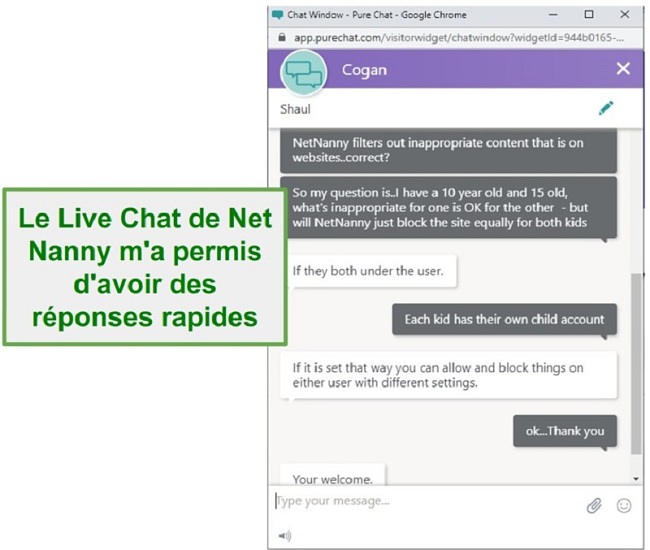
FAQ
Net Nanny est-il un programme sécurisé ?
Puis-je limiter l’utilisation de certaines applications pour mes enfants avec Net Nanny ?
Y a-t-il un moyen pour mon enfant de contourner le filtre web de Net Nanny ?
Le filtre Net Nanny n’a pas été trop difficile à contourner pour mes enfants. Le premier problème est qu’il est possible de désactiver la protection via l’application Net Nanny installée sur l’appareil de l’enfant. Un autre moyen facile est d’utiliser un VPN, ce qui permet à mes enfants d’accéder à tous les sites web qu’ils souhaitent.
Je n’ai pas eu ces problèmes en utilisant Qustodio parce qu’il est livré avec des outils pour empêcher mes enfants d’utiliser un VPN. Non seulement le filtre est plus complet, mais il s’est avéré beaucoup plus difficile à contourner pour mes enfants. Vous pouvez essayer Qustodio gratuitement pendant 30 jours et faire vous-même l’expérience de ce filtre puissant.
Quels systèmes d’exploitation prennent en charge Net Nanny ?
- Windows 10 – 64 bits
- macOS 10.13 et plus
- Android 5.1 et plus
- iOS 11 et plus
- Amazon Kindle Fire HD 8 et 9 (8e génération) avec FireOS 6.3.0.1 ou 6.4.1.2
Les durées d’utilisation sont-elles combinées entre plusieurs appareils avec Net Nanny ?
Tarifs
Net Nanny offre trois options.
- Surveillance sur PC et Mac seulement
- Jusqu’à 5 appareils
- Jusqu’à 20 appareils
La première option est idéale si votre enfant n’a pas d’appareil mobile et que vous souhaitez simplement le surveiller sur un PC ou un Mac. La deuxième et la troisième option sont presque identiques, la seule différence étant le nombre d’appareils que vous pouvez surveiller et le prix. Je vous recommande de consulter la page d’offres cachées, car cela peut vous faire économiser beaucoup d’argent. Les trois options sont fournies avec toutes les fonctionnalités indiquées ci-dessus.
Bien que le prix de base soit très similaire à celui de Qustodio, j’ai trouvé que Qustodio offrait un bien meilleur rapport qualité-prix. Il dispose d’un meilleur filtre web et de fonctionnalités plus complètes en matière de temps d’écran, ainsi que de plusieurs fonctionnalités que Net Nanny n’offre pas. Vous pouvez essayer Qustodio gratuitement pendant 30 jours, avec un accès illimité à toutes les fonctionnalités premium, et constater par vous-même sa facilité d’utilisation.
En résumé
Net Nanny est une application de contrôle parental de base compatible avec la plupart des plateformes majeures, y compris les tablettes Kindle d’Amazon. Cependant, lors de mes tests, j’ai constaté qu’elle n’était pas aussi performante que d’autres applications de contrôle parental de prix similaire.
Qustodio peut faire tout ce que Net Nanny peut faire, mais en mieux, et il a des fonctionnalités supplémentaires telles que les limites de temps pour les applications, le verrouillage de l’appareil à distance, ainsi que la gestion du des médias sociaux, que Net Nanny n’a pas. Si la limitation du temps d’écran, les filtres web, le suivi de la localisation en temps réel et la surveillance des activités en ligne sont importants pour vous, essayez gratuitement Qustodio pendant 30 jours et découvrez ses puissantes fonctionnalités par vous-même.